カプコンの多くのゲームで用いられている「REエンジン」(RE ENGINE)に新たに強力な管理MOD「RE Engine Ultimate Mod Manager」が登場しました。
登場した時点で、『バイオRE2』『バイオRE3』『バイオRE4』『バイオ8(ヴィレッジ)』『DMC5』『SF6』『MHライズ』に対応しています。
「REエンジン」には既に「Fluffy Mod Manager」という管理MODが存在しており、他のゲームの管理MODと同様に起動前にMODのインストールおよび有効/無効を一括管理できます。
一方、新たに登場した「Ultimate Mod Manager」はゲームプレイ中にリアルタイムにMODを有効/無効化できるうえにゲーム中にMOD内容のプレビューも可能となっています。
見た目変更MODなどを切り替えるためにわざわざゲームの再起動をする必要がありません。
今回は『DMC5』を例に導入方法と使い方を解説します。
本記事内容はSteam版で動作確認しています。
1.「REFramework」インストール(事前準備)
まずは、動作させるために必要となる「REFramework」をインストールします。
これは単独でもゲーム中のGUI消去やフリーカメラなどが使えたり、システム系MODをフォルダに入れて導入できたりします。
以下のリリースページの「▶Assets」から目的のゲーム対応の最新版をDLしてください。この記事では「DMC5.zip」をDLします。
https://github.com/praydog/REFramework/releases [23/11/23 こちらがメインっぽいので追記]
↑NEXUSに投稿されてるものでは最新でない可能性があるのでここからDL
https://github.com/praydog/REFramework-nightly/releases
↑こちらはさらに新しいバージョン
DLしたzipファイル内の「dinput8.dll」を『DMC5』のインストールフォルダに置きます。
標準インストールであれば以下。
C:\Program Files (x86)\Steam\steamapps\common\Devil May Cry 5
インストール自体はこれで完了しており、この状態で『DMC5』を起動するとフレームワークメニューが表示されます。このフレームワークメニューは「Insert」キーで開閉でき、「Ultimate Mod Manager」もこのメニューから使用することになります。
また、一度起動したことでインストールフォルダに「reframework」フォルダが生成されます。
「REFramework」を必要とするMODではこの「reframework」フォルダ内にMODファイルを配置します。
2.「Ultimate Mod Manager」インストール
続いて本題の「Ultimate Mod Manager」をインストールします。
こちらは大元のサイトがないため、各ゲーム毎のNEXUSにてDLしてください。
開発者のNEXUSページにもまとまっています。
執筆時点での対応タイトルとDLリンクは以下の通り。
『モンスターハンターライズ』(Monster Hunter Rise、モンハンライズ)
『バイオハザード RE:2』(Resident Evil 2 Remake、バイオRE2)
『バイオハザード RE:3』(Resident Evil 3 Remake、バイオRE3)
『バイオハザード RE:4』(Resident Evil 4 Remake、バイオRE4)
『バイオハザード ヴィレッジ』(Resident Evil 8 Village、バイオ8)
『デビルメイクライ5』(Devil May Cry V、DMC5)
『ストリートファイター6』(Street Fighter 6、SF6)
DLしたzipファイル内のフォルダを全てインストールフォルダに置きます。「reframework」はすでにあるので統合する形になります。
C:\Program Files (x86)\Steam\steamapps\common\ Devil May Cry 5
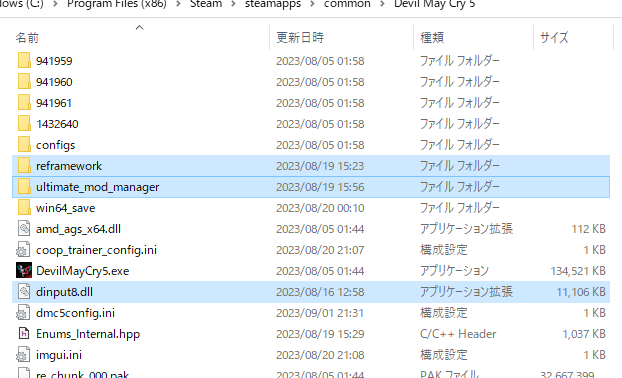
これでインストール完了です。
3.個別MODの準備
「Ultimate Mod Manager」の動作確認も兼ねて、今のうちに衣装MODなど個別のMODも用意しておきましょう。
「Ultimate Mod Manager」は「Fluffy Mod Manager」のフォーマットがサポートされているため、「Fluffy Mod Manager」が必要とされているMODも導入できます。
以下のリンク先は『 DMC5』のNEXUSにて全期間の人気順としてあり、衣装など見た目に影響するMODはほぼ全て、その他のMODも大抵のものは対応しています。
NexusMods
DLしたMODは好きな所に置いていいです。私はダウンロードフォルダにそのまま置いてます。
.rar/.zip/.7zのメジャーな圧縮形式に対応しているので展開する必要もありません。
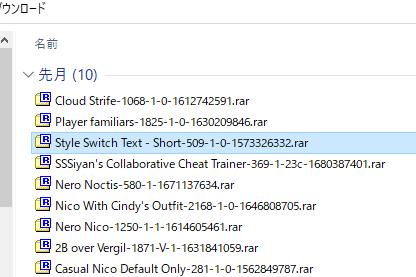
4.「Ultimate Mod Manager」の使い方
それでは実際に使っていきます。
ゲームを起動して「Insert」キーでフレームメニューを開閉します。
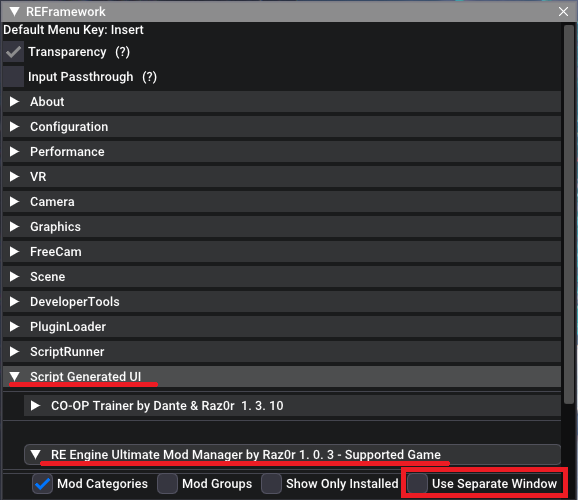
枠をドラッグしてサイズを広げて「Ultimate Mod Manager」の「Use Separate Window」にチェックを入れましょう。

ウィンドウが分離したら使うための設定していきます。
①「Edit」にて読み込むフォルダを選択。今回はダウンロードフォルダを設定。
②「Re-read Directories」で①のフォルダにあるMODを取得。これによりゲーム起動中でも新たにMODを追加可能。
③「Show Preview」ボタンを押す。(画像は押した状態なので「Hide」になっている)
④読み込んだフォルダにあるMODが一覧表示されるので、展開してチェックすると有効化。
有効化後はゲーム側でセーブ&ロードやマップ移動など読み込みが入ると同時にMODが反映されます。
使い方は以上です。
個別MODにマウスオーバーするとプレビューが表示され、全体画面は以下のようにウィンドウは自由に動かせます。
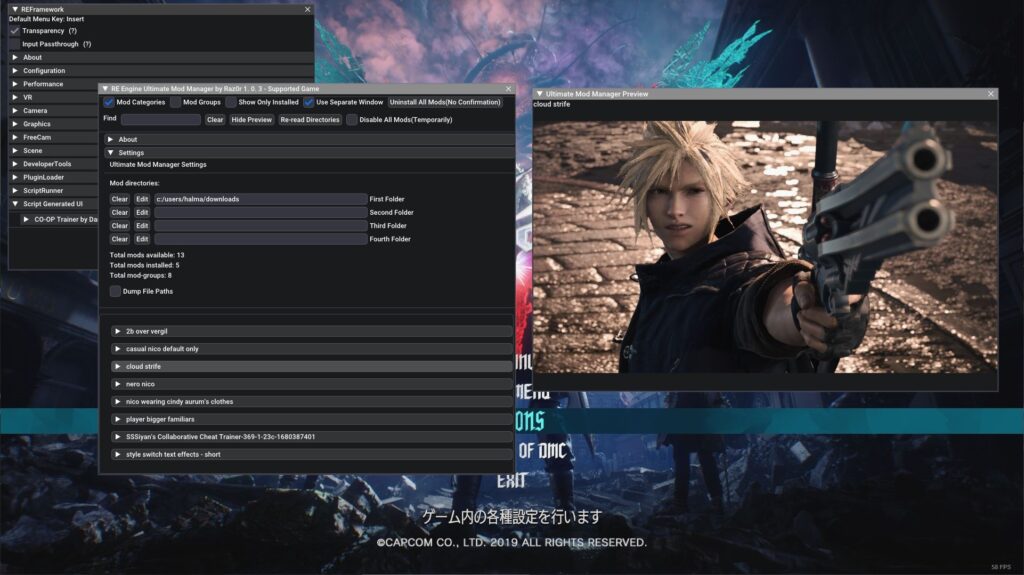
なお、今回試した複数の個別MODで2つほどは「Ultimate Mod Manager」で認識されませんでした。
その場合は圧縮ファイルを展開するか、今まで通り「Fluffy Mod Manager」を使ってMOD適用状態で起動するしかないです。
とはいえ、ゲーム起動中でもDLしてすぐにMODが試せて無効化もできるのは非常に便利なので、今後の「REエンジン」製のゲームはこちらでMOD管理していくつもりです。
-2023/9/2


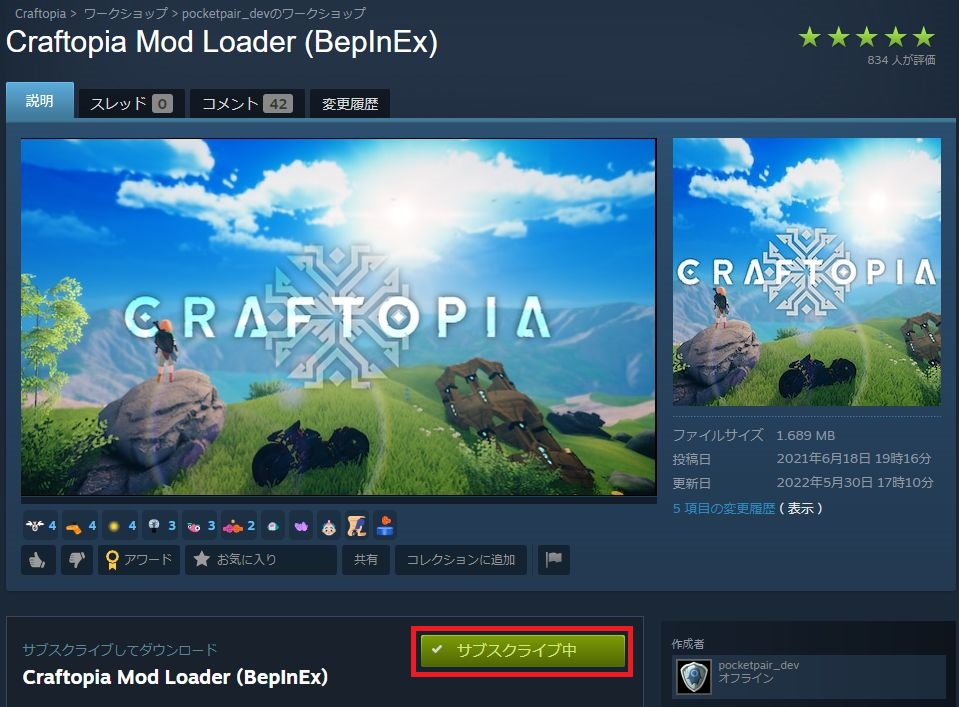
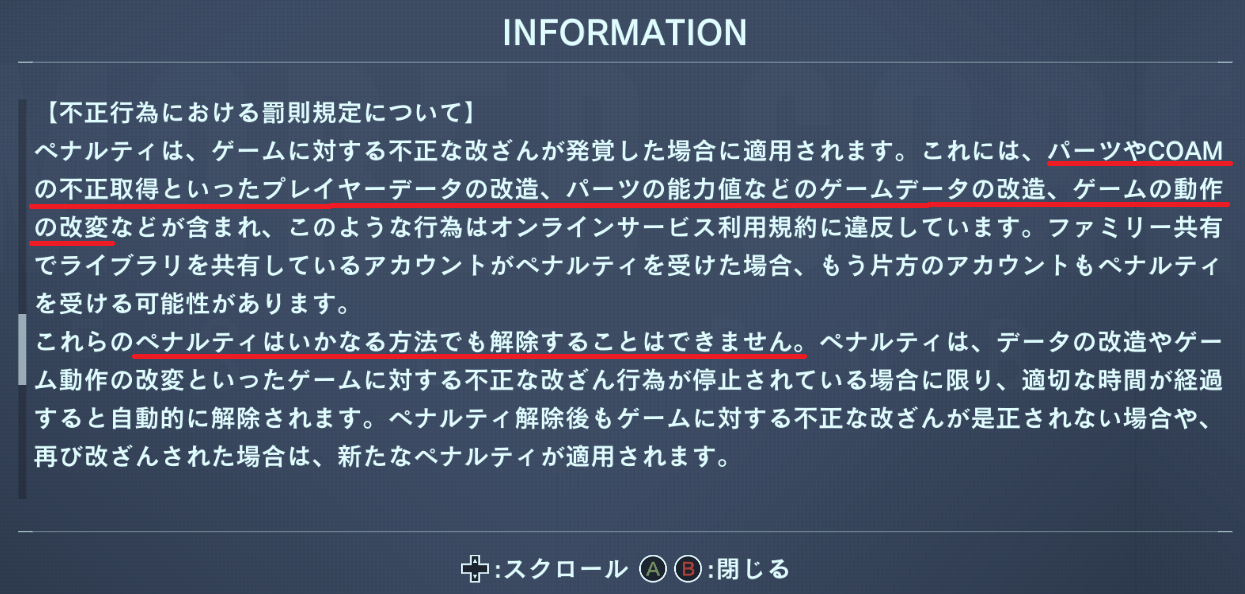



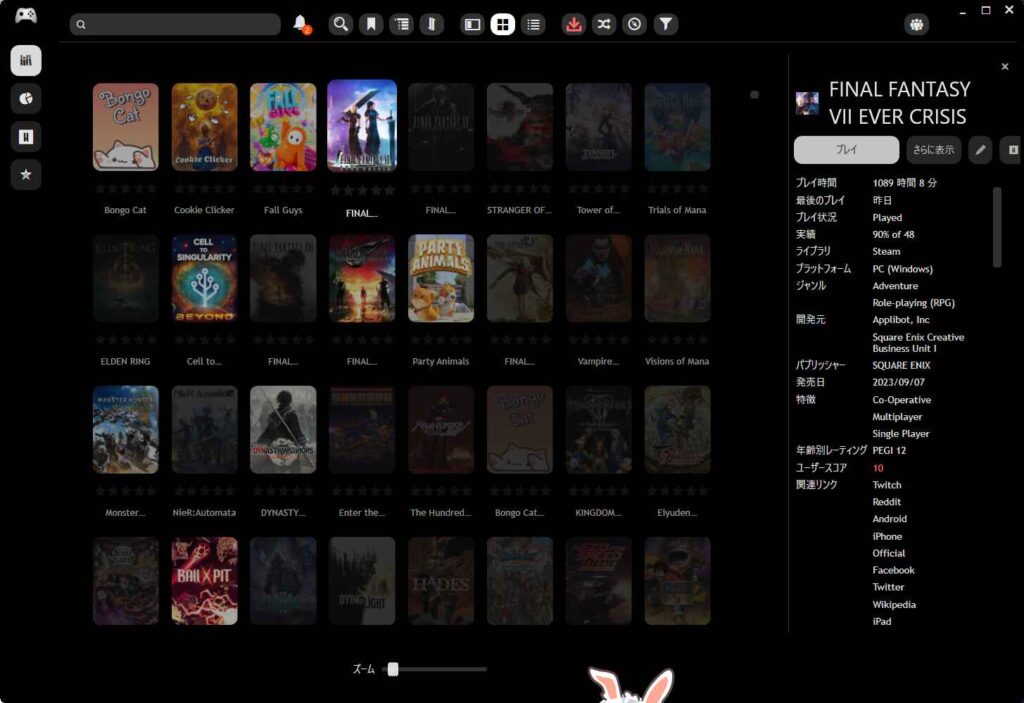
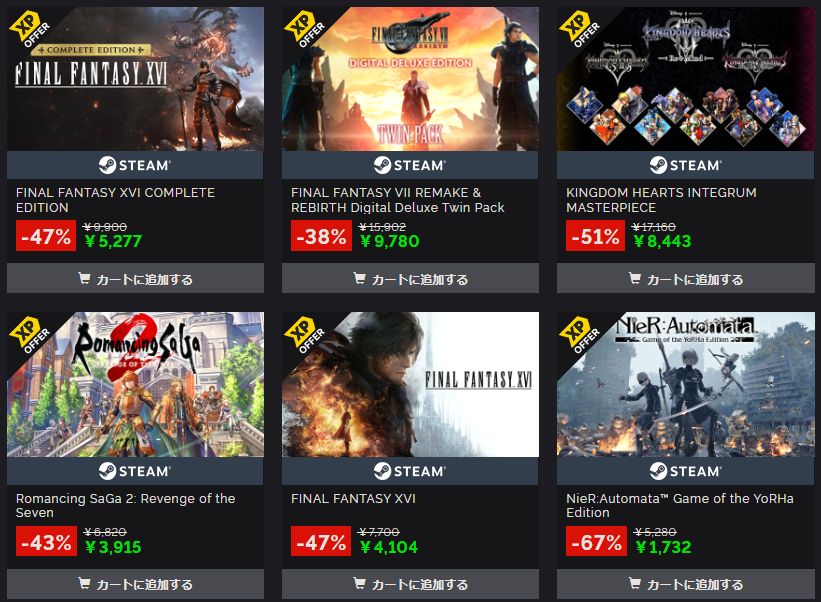
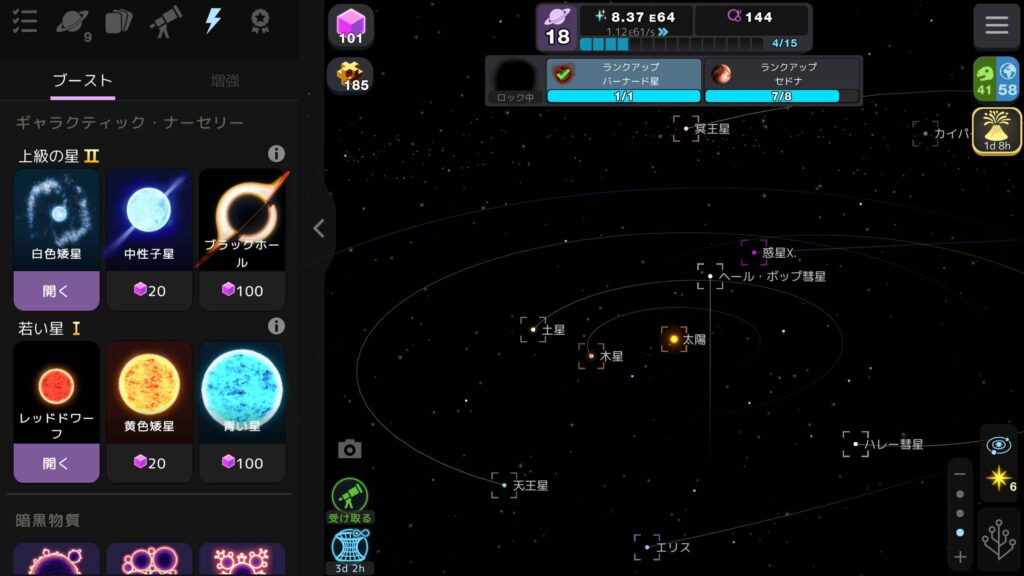

感想は自由ですからね 本作はパリィ偏重でターン制ならではの戦略性に乏しかったの…